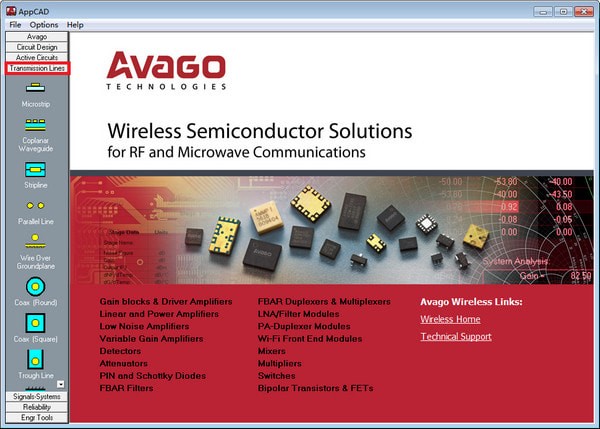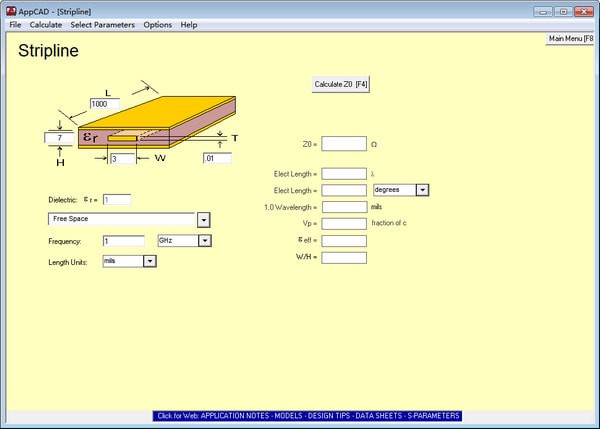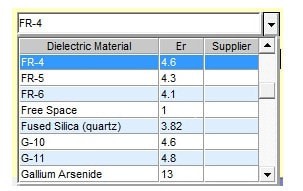AppCAD(安捷伦阻抗软件)
4.0.0- 软件大小:24.68 MB
- 更新时间:2019-01-30
- 星级指数:
- 软件平台:电脑版
- 软件语言:简体中文
- 系统类型:支持32/64位
- 下载次数:1806
- 安全监测:[无病毒, 正式版, 无插件]
- 操作系统:WinXp/Win2003/WinVista/Win7/Win8/Win10
软件介绍
 ??AppCAD(安捷伦阻抗软件)是款非常实用的阻抗计算软件,该软件分析的项目很多,软件主页提供多个项目可以直接打开使用,内置参考的设备图形以及物料图形,你可以通过软件的提示输入计算的数值,对于分析关键性的参数很有帮助;欢迎大家下载哦。
??AppCAD(安捷伦阻抗软件)是款非常实用的阻抗计算软件,该软件分析的项目很多,软件主页提供多个项目可以直接打开使用,内置参考的设备图形以及物料图形,你可以通过软件的提示输入计算的数值,对于分析关键性的参数很有帮助;欢迎大家下载哦。
??功能介绍:
??大信号检测器
??该大信号检测器模块可在任何温度下计算肖特基二极管检测器的输出电压与输入功率。可以绘制输出电压和检测器电压灵敏度与输入功率的关系。
??该应用计算具有高输入功率的肖特基二极管检测器的输出电压和电压灵敏度与输入功率,其中二极管产生自己的偏置电流。大信号检测器通常在-20dBm或更高的输入功率水平下工作。
??电流偏置RFIC
??该模块可计算电流偏置RFIC(如Avago MSA系列)的元件值和偏置性能。计算基于用户的频率和设计规则的选择。计算电流调节电阻,隔直电容和旁路电容的值。用户可以为组件选择数学正确值或行业标准值。
??对最大,最小和室温下的器件电流进行分析。还计算了三种温度下的器件功耗和结温。
??其他计算包括:电流调节电阻消耗的功率和偏置元件的损耗贡献,包括可选的RF扼流圈。
??复杂数学计算器
??许多类型的RF分析使用复数来表示诸如归一化阻抗,导纳,信号相量和传输线之类的参数。用于RF的复杂数学计算器是一种快速且易于使用的分析工具,用于使用复数进行计算。
??还提供了几种基本的RF电路操作 - 包括串并转换和等效电路计算。
??使用计算器
??所有复杂的数学计算都以矩形(实部和虚部)形式进行。提供从极性到矩形的转换,反之亦然。
??微带传输线计算器
??该模块计算微带传输线的特征阻抗。 Zo计算基于传输线的物理尺寸和材料介电常数。
??AppCAD内置了大量介电材料库,可简化设计人员的基板选择任务,而无需查找材料常数。 还提供下拉列表以选择频率,角度和长度单位。
??参数定义
??分析所有S参数中使用的参数。 参数按“缩放选择参数”树中的缩写和外观顺序列出。 每个参数可用的显示类型显示在每个参数类型后面的方括号中。 括号中参数的单位
??S参数文件格式
??S参数文件的行业标准格式由Agilent Technologies的EEsof Division创建。
??稳定性评论
??稳定性分析是设计两个放大器(稳定性 - 良好)以及振荡器(稳定性 - 差)的重要步骤。 稳定性分析的目的是检查电路或设备的振荡趋势。 AppCAD的Everything S-Parameters模块可用于快速,轻松地计算用于分析RF /微波/无线电路的常用稳定性因子。
???经典稳定因子
??确定稳定性的经典参数是Rollett的[1] K因子。 K因子本身是必要的,但不足以确定稳定性。 附加项,通常是稳定性测量值B1,需要与K一起使用。这两个因子都来自S参数,需要无条件稳定性
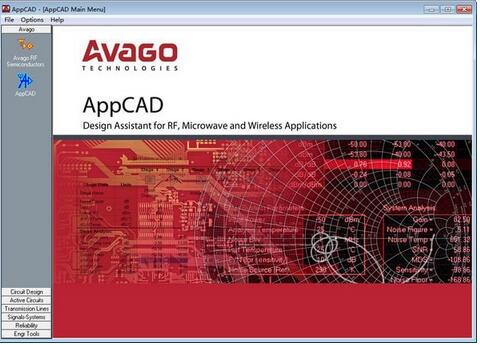
软件特色
使用方法
软件图集
相关软件推荐
软件更新

芝麻时钟37.6MB|2024-11-06
直接下载
Chandler电脑版34MB|2024-11-06
直接下载
浩辰CAD看图王电脑版88.84MB|2024-11-06
直接下载
浩辰CAD看图王4.9MB|2024-11-06
直接下载
搜狗拼音输入法149.82MB|2024-11-06
直接下载
搜狗输入法149.82MB|2024-11-06
直接下载
搜狗拼音输入法电脑版149.82MB|2024-11-06
直接下载
搜狗拼音输入法Win版149.82MB|2024-11-06
直接下载
搜狗拼音输入法客户端149.82MB|2024-11-06
直接下载